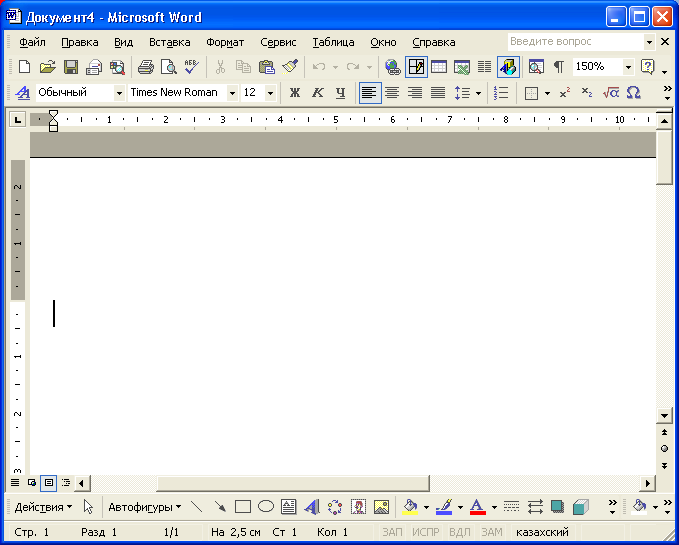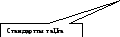Күні: Сыныбы: 10 «А» сынып пәні: Информатика № 19 сабақ
Тақырыбы: § 4.1 Мәтін процессорлары туралы жалпы мәлімет. Microsoft Word негіздері: құралдар тақтасы, құжаттарды форматтау.
Сабақ мақсаты: а) Оқушыларды Word мәтіндік процессорымен, онда құжат жасаудың негізгі әрекетерімен таныстыру.
Б) Word мәтіндік процессорында құжат құру мен оны сақтаудың алғашқы қадамдарын
үйрету.
В) Компьютерді қажетіне қарай пайдалана білу дағдыларын қалыптастыру. Пәнге қызығушылықтары арттыру.
Сабақ көрнекілігі: Карточкалар
Сабақ түрі: Дәстүрлі
Сабақ әдісі: Практикум элементтері бар түсіндірмелі көрнекілікті
Сабақ типі: жаңа білімді меңгерту сабағы
Сабақ барысы: Ұйымдастыру кезеңі
Үй тапсырмасын тексеру
Жаңа сабақ түсіндіру
Жаңа сабақты бекітуге тапсырмалар беру
Үйге тапсырма
Сабақты қорытындылау
Сәләматсыңдар ма?
Үй тапсырмасы : Офистік бағдарламалар. Office 2000 –ң жұмысы.
Өткен тақырыптар бойынша қысқаша талдау жасап, жаңа сабаққа кірісемін.
Жаңа сабақ Қайталау. Microsoft Word негіздері: құралдар тақтасы, құжаттарды форматтау. .
Мәтіндік процессор Microsoft Word-ты іске қосу үшін мынадай командаларды орындайды. Пуск-
Программы- Microsoft Word
Мәтіндік құжат құру.
Мәтін клавиатурадан символдық түрде енгізіледі. Бас әріп салу үшін Shift пернесін басып тұрып қажетті әріпті салу керек. Абзац соңында Enter пернесін басу керек. Мәтінді түгелдей бас әріптермен теру үшін Caps Lock пернесін басып бас әріптер режимін іске қосу керек. Қателеcкен жағдайда меңзердің сол жағындағы символды Backspace пернесімен өшіреді. Ал оң жағындағы символды Delete пернесімен өшіреді. Меңзерді мәтін ішінде меңзерді басқару пернелері көмегімен жылжытуға болады. Мәтіннің блогын жою үшін оны белгілеп алып, Delete пернесін басу керек. Қазақ, орыс және латын әріптерін енгізу режимдерін Shift +Alt пернелері комбинациясын қолданып өзгертуге болады. Цифрларды оң жақтағы цифрлық пернетақта көмегімен жазады. Оны Num Lock пернесін басып іске қосады.
Мәтінді сақтау.
Мәтінді алғаш сақтаған кезде Файл-Сохранить как.. командасын қолданып сақтайды. Мұнда ашылған терезеде Папка өрісінен файлды сақтайтын папканы таңдап, Имя файла өрісінде файлдың атын енгізіп, Сохранить батырмасын шертеді.
Бұрын сақталған файлға өзгеріс енгізіп қайталап сақтаған кезде Файл-Сохранить командасын орындайды. Мұнда файл бұрынғы атымен, бұрын сақталған папкасында сақталады.
Мәтіндік құжатты ашу.
Бұрын сақталған файлды ашу үшін Файл-Открыть командасын орындайды. Ашылған терезенің Папка өрісінен файл сақталған паканы таңдаған кезде , терезенің негізігі бөлігінде сол папканың мазмұны көрінеді. Сол папканың ішінен қажетті файлды белгілеп Открыть батырмасын шерту керек.
Қате тексеру.
Қалып қойған сөзді немесе әріпті енгізу үшін меңзерді керекті жерге қойып, сөзді немесе әріпті енгізеді.
Абзацты бөлу үшін меңзерді абзац басталатын сөздің алдына апарып, Enter пернесін басу керек.
Жұмыс столында Практикалық жұмыстың тапсырмалары жазылған Word мәтіндік процессорының шаблоны әзірленген. Оқушылар осы шаблонды ашып, ондағы тапсырмаларды орындап, өз құжаттарын сақтап қояды. Сабақтан соң жұмыстары тексеріледі.
1 тапсырма:
Microsoft Word мәтіндік процессорын іске қосу үшін орындалатын командалар тізбегін жаз:
Пуск-Прораммы- Microsoft Word
2 тапсырма:
Microsoft Word мәтіндік процессорының терезесінің элементтерінің атауын жаз:

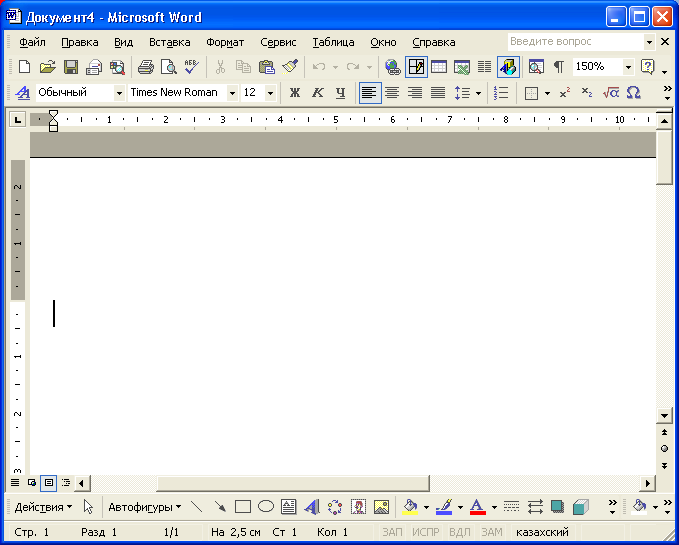

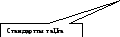







3 тапсырма:
Стандартты және пішімдеу құралдар тақтасының әр құралының тұсына оның міндетін жаз:
Стандартты тақта батырмалары:
| Батырма суреті | Батырма міндеті | Батырма суреті | Батырма міндеті |
| 
| Құру | 
| Болдырмау |
| 
| Ашу | 
| Қайтару |
| 
| Сақтау | 
| Кестелер және шекаралар |
| 
| Басу | 
| Кесте қосу |
| 
| Алдын ала қарау | 
| Колонки |
| 
| Қиып алу | 
| Сурет салу |
| 
| Көшіру | 
| Масштаб |
| 
| Кірістіру | 
| Дұрыс жазу |
Пішімдеу тақтасының батырмалары:
| Батырма суреті | Батырма міндеті | Батырма суреті | Батырма міндеті |
| 
| Стиль | 
| Ортасы бойынша |
| 
| Шрифт | 
| Оң жақ шеті бойынша |
| 
| Өлшемі | 
| Ені бойынша |
| 
| Қарайтылған | 
| Номерлеу |
| 
| Курсив | 
| Маркерлер |
| 
| Асты сызылған | 
| Шрифт түсі |
| 
| Сол жақ шеті бойынша |
|
|
4 тапсырма:
Сұрақтардың жауабын кестенің оң жақ бағанына жаз:
| Сұрақ | Жауап |
| Мәтінді енгізгенде ENTER пернесін қай кезде басу керек | Абзац соңында |
| Меңзердің орнын ауыстыру үшін қандай пернелер қолданылады? | Меңзерді басқару пернелері |
| Меңзердің сол жағында орналасқан символды өшіпру үшін қай перне қолданылады? | Backspace |
| Меңзердің оң жағында орналасқан символды өшіпру үшін қай перне қолданылады? | Delete |
| Бас әріп салу үшін қай пернені басулы күйде ұстап тұрамыз? | Shift |
| Бас әріптер режимін қосатын перне қалай аталады? | CapsLock |
| Пернетақта индикаторын ауыстыру үшін қолданылатын пернелер комбминациясынг жаз. | Shift+Alt |
5 тапсырма:
Мәтінді сақтау.
Сохранить как (алғашқы сақтау)
1. Файл-Сохранить как командасын орындайды.
2. Сохранение документа терезесінде Папкалар өрісінде папканың атын таңдап алады.
3. Имя файла өрісінде құжаттың атын теру.
4. Сохранить батырмасын шерту.
Сохранить (қайталап сақтау)
1. Файл-Сохранить командасын орындайды.
Файл бұл жағдайда бұрынғы атымен, бұрын сақталған папкасында енгізілген өзгерістерімен сақталады.
Тапсырма: Толтырған құжаттарыңды Мои документы папкасына өз аты-жөндеріңді файл аты ретінде
енгізіп, сақтаңдар.
Үйге тапсырма тақырыпты оқып келу.
Сабақ аяқталды
Сау болыңыздар.
Күні: Сыныбы: 10 «А» сынып пәні: Информатика № 20 сабақ
Тақырыбы: § 4.2 Microsoft Word құжаттарымен жұмыс істеу.
Сабақ мақсаты: а) Оқушыларды Word мәтіндік процессорымен, онда құжат жасаудың негізгі әрекетерімен таныстыру.
Б) Word мәтіндік процессорында құжат құру мен оны сақтаудың алғашқы қадамдарын
үйрету.
В) Компьютерді қажетіне қарай пайдалана білу дағдыларын қалыптастыру. Пәнге қызығушылықтары арттыру.
Сабақ көрнекілігі: Карточкалар
Сабақ түрі: Дәстүрлі
Сабақ әдісі: Практикум элементтері бар түсіндірмелі көрнекілікті
Сабақ типі: жаңа білімді меңгерту сабағы
Сабақ барысы: Ұйымдастыру кезеңі
Үй тапсырмасын тексеру
Жаңа сабақ түсіндіру
Жаңа сабақты бекітуге тапсырмалар беру
Үйге тапсырма
Сабақты қорытындылау
Сәләматсыңдар ма?
Бүгін алдыңғы сабақтың жалғасы өтеді.
Бүгінгі сабақта біз мәтіндік құжатты пішімдеу режимдерімен танысатын боламыз.
Мәтіндік құжатты пішімдеу.
Мәтін теріліп және өңделіп болғасын оны пішімдеу жүргізіледі.
Пішімдеу мәтіндік құжаттарды рәсімдеу бойынша жүргізілетін әртүрлі әрекеттерді айтады. Пішімдеуді
құжат құрғанша да немесе соңынан да жүргізуге болады. Ең бастысы пішімдеу құжатты баспаға
шғармастан бұрын жүргізілуі керек.
Пішімдеу әрекеттерін орындай отырып;
әр түрлі қаріптерді пайдалануға;
жұмыс өрісінің шекараларын өзгертуге, сол жақ, оң жақ, жоғарғы, төменгі өрістерін айқындауға;
беттегі мәтінді туралауға;
жоларалық интервалды орнатуға және өзгертуге;
мәтінді бағандарға бөлуге;
мәтінді жиектеудің әртүрлі типтерін таңдауға;
мәтінді ресімдеуге байланысты басқа да мүмкіндіктерді пайдалануға болады.
Пішімдеу кезінде аспаптар панеліндегі батырмаларды да, меню командаларын да, сондай –ақ пернелердің
арнайы комбинацияларын да пайдалануға болады.Пішімдеу әрекеттерін мәтінмен, оның бөлімдерімен де,
яғни символмен де, сөзбен де, жолмен де, абзацпен де, бөліммен де, бетпен де жүргізуге болады. Ол
үшін пішімделетін бөлікті белгілеу керек.Мәтінді белгілеудің бірнеше тәсілдері бар.
Бір ғана сөзді белгілеу үшін оны екі рет шертіңдер. Бірнеше сөзді белгілеу үшін оны екінші шерткеннен ейін маустың батырмасын жібермей, оның нұсқағышын сөздерді бойлай жылжытыңдар.
Бүкіл жолды белгілеу үшін маус нұсқағышын жолдың басынка жылжытыңдар да бер рет шертіңдер.(маус нұсқағышы бағдарша түрін қабылдауы керек)
Сөйлемді белгілеу үшін пернесін басып тұрып, сөйлемнің кез-келген жерінде маусты бір рет шертіңдер.
Абзацты белгілеу үшін оны үш рет шертіңдер.
Бүкіл құжатты белгілеу үшін пернелер комбинациясын басыңдар немесе Правка-Выделить все командасын орындаңдар.
Құжаттың үлкен бір бөлігін белгілеу үшін белгіленетін бөліктің басына бір рет шертіңдер де, пернесін басып тұрып, белгіленетін соңына ауысыңдар да, маусты тағы бір шертіңдер.
Пішімдеу режимдері.
1.Символдарды пішімдеу. Символдароды пішімдеудің ең жылдам тәсілі пішімдеу панелінің
батырмаларын қолдану.Пішімдеудің бірнеше баптауын бірден өзгерту үшін Формат-Шрифт командасын орындаңдар.
2 .Абзацтық шегіністер.Үнсіз келісім бойынша мәтін нөлдік абзацтық шегінспен енгізіледі., яғни қызыл
жолсыз, туралу сол жақ шеті бойынша жүргізіледі.Абзацтық шегінстерді сызғыш бойындағы
маркерлердің көмегімен қоюға болады. Оның ішінде оң абзацтық шегініс, теріс абзацтық шегініс және
нольдік шегініс қоюға болады.
3. Туралау. Үнсіз келісім бойынша мәтін сол жақ шекара бойынша тураланады. Туралауды өзгерту үшін:
Бүкіл мәтінді немесе мәтін бөлігін белгілейді.
Аспаптар панеліндегі туралау батырмаларының бірін шертеді.
4 . Жоларалық интервал. – абзацтағы жолдардың ара қашықтығы. Үнсіз келісім бойынша ол
Одинарный жоларалық қойылады. Оны өзгерту үшін меңзерді жоларалық интервалы өзгеретін абзацтың
ішіне қойып, Формат-Абзац командасын орындайды. Шыққан терезеде Межстрочный тізімін ашып,
қажетін таңдайды.
5.Тасымал жасау. Мәтін енгізу барысында жол оң жақ шекараға жеткенде келесі жолға автоматты түрде тасымалданады. Жолдағы соңғы сөз жолға сыймаса ол келесі жоолға көшіп жолдың оң жағы тегіс болмай қалады. Егер мітін ені бойынша тураланса онда жолда үлкен бос орын қалады. Кейде құжатта мұндай үлкен бос орын қалдыруға болмайды. Сондықтан мұндай кезде буынға бөліп тасымал қою керек болады.Тасымал қою үшін мәтін енгізбей тұрып, Сервис-Язык-Растановка переносов командасын орындаңдар.
Практикалық жұмыс
Мәтіндік құжатты пішімдеу.
Пішімдеу кезінде аспаптар панеліндегі батырмаларды да, меню командаларын да, сондай –ақ пернелердің
арнайы комбинацияларын да пайдалануға болады.
Пішімдеу әрекеттерін мәтінмен, оның бөлімдерімен де, яғни символмен де, сөзбен де, жолмен де,
абзацпен де, бөліммен де, бетпен де жүргізуге болады. Ол үшін пішімделетін бөлікті белгілеу керек.
Мәтінді белгілеудің бірнеше тәсілдері бар.
Бір ғана сөзді белгілеу үшін оны екі рет шертіңдер. Бірнеше сөзді белгілеу үшін оны екінші шерткеннен ейін маустың батырмасын жібермей, оның нұсқағышын сөздерді бойлай жылжытыңдар.
Бүкіл жолды белгілеу үшін маус нұсқағышын жолдың басынка жылжытыңдар да бер рет шертіңдер.(маус нұсқағышы бағдарша түрін қабылдауы керек)
Сөйлемді белгілеу үшін пернесін басып тұрып, сөйлемнің кез-келген жерінде маусты бір рет шертіңдер.
Абзацты белгілеу үшін оны үш рет шертіңдер.
Бүкіл құжатты белгілеу үшін пернелер комбинациясын басыңдар немесе Правка-Выделить все командасын орындаңдар.
Құжаттың үлкен бір бөлігін белгілеу үшін белгіленетін бөліктің басына бір рет шертіңдер де, пернесін басып тұрып, белгіленетін соңына ауысыңдар да, маусты тағы бір шертіңдер.
Оқушылардың жұмысы бағаланады.
Үйге тапсырма тақырыпты оқып келу.
Сабақ аяқталды
Сау болыңыздар
Күні: Сыныбы: 10 «А» сынып пәні: Информатика № 21 сабақ
Тақырыбы: § 4.3 Word мәтіндік процессоры. Word-тың графикалық мүмкіндіктері. Мәтіндік құжатқа графикалық бейне кірістіру. Фигуралық мәтін енгізу.
Сабақ мақсаты: а) Оқушыларға WORD-тың графикалық мүмкіндіктерін көрсету. Графикалық бейне, мәтін кірістіруді үйрету.
Б) Мәтіндік құжаттарын графиктік бейнелер мен мәтіндермен безендіре білу дағдылларын қалыптастыру.
В) Оқушылардың эстетикалық талғамдарын қалыптастыру. Шығармашылықпен жұмыс жасауға тәрбиелеу.
Сабақ көрнекілігі:
Сабақ түрі: Дәстүрлі
Сабақ әдісі: Мысал арқылы түсіндірмелі баяндау
Сабақ типі: Жаңа білімді меңгерту сабағы.
Сабақ барысы: Ұйымдастыру кезеңі
Үй тапсырмасын тексеру
Жаңа сабақ түсіндіру
Жаңа сабақты бекітуге практикалық жұмыс орындау.
Үйге тапсырма
Сабақты қорытындылау
Сәләматсыңдар ма?
Өткен тоқсанда біз Word мәтіндік процессорын бастадық. Бүгін сабақты әрі қарай жалғастырамыз.
Жаңа сабақ: Word мәтіндік процессоры. Word-тың графикалық мүмкіндіктері. Мәтіндік құжатқа
графикалық бейне кірістіру. Фигуралық мәтін енгізу.
Енді біз бүгінгі сабақта WORD-тың графикалық мүмкіндіктерін өтеміз. Мәтіндік прцессорда тек мәтін
енгізіп қана
емес оған әртүрлі суреттерді кіпрістіріп те, безендіру үшін фигуралық мәтін енгізіп те жұмыс жасауға
болады.
Графикалық кескіндерді немесе суреттерді дайын суреттер кітапханасынан қоюға немесе өздерің білетін
графиктік
редакторларда дайындап алып, оны мәтіндік құжаттарыңа кірістіруге де болады.
Дайын сурет қорынан сурет кірістіру жолын айтайық.
Мәтіннің сурет кірістіретін жеріне курсорды орналастырасыңдар.
Вставка-Рисунок-Картинки командасын орындайсыңдар.
Коллекция картинок командасын орындайсыңдар.
Избранное терезесі ашылады.
Терезенің сол жақ бөлігінен Коллекции Microsoft OFFICE бетін ашасыңдар.
Суреттері бар бөлімдердің ішінен қажетті бөлімді таңдап, оң жақ бөліктен қажетті суреттің жанындағы стрелка батырманың үстінде маус батырмасын шертесіңдер.
Шыққан динамикалық менюден Копировать батырмасын шертесіңдер.
Терезені жауып, сурет енгізетін жерге курсорды қойып, Правка-Вставить командасын орындайсыңдар.
Сонда сурет мәтінге кірістіріледі.
Суреттің өлшемі ұнамаса оны кішірейтуге немесе үлкейтуге болады. Ол үшін суреттің үстінде маустың сол жақ батырмасын бір рет шертіңдер. Суреттің жақтауларында сегіз төртбұрыш пайда болады. Сол төртбұрыштардың үстіне маус нұсқағышын апарсаңдар екі жаққа бағытталған стрелка пайда болады. Сол стрелка бағытымен среттің өлшемін маустың сол жақ батырмасын басулы күйде ұстап созып өзгертуге болады.
Суреттің өлшемін өзгерткен соң оның үстінде маустың сол жақ батырмысн шертіп, Формат рисунка командасын орындаңдар. Формат рисунка терезесінде Положение қосымшасында шертіңдер де, Поверх текста опциясының жалаушасын алып тастаңдар. ОК-ді басыңдар. Енді суреттеріңді қалаған жерлеріңе апарып қоюға болады.
Кірістірген сурет мәтіннің оң жақ немес сол жақ шетінде орналасуы үшін, Обтекание қосымшасын таңдау керек. Одан ейін қажетті жағдайды таңдап ОК-ді басу керек.
Фигуралық мәтін кірістіру.
Егер мәтіннің тақырыбын немес мәтін ішінде кездесетін ерекше сөздерді әдемілеп жазу керек болса, онда
фигуралық мәтін енгізуге болады.
Ол үшін:
Меңзерді фигуралық мәтін орнлаласатын жерге қойып, Вставка-Рисунок-Обьект WORDART командасын орындау керек.
Коллекция WORDART терезесінде ұнаған қаріп стилін шертіп, ОК-ді басыңдар.
Изменение текста WORDART терезесі пайда болады. Ондағы Текст надписи өрісіне өздеріңнің мәтіндеріңді енгізіңдер де, ОК-ді басыңдар.
Мауспен фигуралық жазбаны орнатыңдар.
WORDART аспаптар панелі.
| Батырма суреті | Міндеті | Батырма суреті | Міндеті |
| 
| WORDART обьектісін қосу | 
| Еркін айналдыру |
| 
| Мәтінді өзгерту | 
| WORDART әріптерін биіктік бойынша туралау |
| 
| WORDART коллекциясы | 
| WORDART вертикаль мәтіні |
| 
| Обьектінің пішімі | 
| WORDART-ты туралау |
| 
| WORDART пішіні | 
| WORDART символаралық интервалы |
Аталған әрекеттер компьютерде демонстрацияланады.
Тақырыпты бекітуге практикалық тапсырма.




Е секті біреу байлапты
секті біреу байлапты
Аулада аштан қалдырып
Сорлының жағы талмапты
Өңешін созып бақырып
Сабақ соңында оқушылар бағаланады.
Үйге тапсырма тақырыпты оқып, қайталап келу.
Сабақ аяқталды
Сау болыңыздар
Күні: 06.03.13ж Сыныбы: 10 сынып пәні: Информатика № сабақ
Тақырыбы: § 4.4 Құжатқа сурет кірістіру
Сабақ мақсаты: а) Оқушыларға WORD-тың графикалық мүмкіндіктерін көрсету. Графикалық бейне, мәтін кірістіруді үйрету.
Б) Мәтіндік құжаттарын графиктік бейнелер мен мәтіндермен безендіре білу дағдылларын қалыптастыру.
В) Оқушылардың эстетикалық талғамдарын қалыптастыру. Шығармашылықпен жұмыс жасауға тәрбиелеу.
Сабақ көрнекілігі:
Сабақ түрі: Дәстүрлі
Сабақ әдісі: Мысал арқылы түсіндірмелі баяндау
Сабақ типі: Жаңа білімді меңгерту сабағы.
Сабақ барысы: Ұйымдастыру кезеңі
Үй тапсырмасын тексеру
Жаңа сабақ түсіндіру
Жаңа сабақты бекітуге практикалық жұмыс орындау.
Үйге тапсырма
Сабақты қорытындылау
Сәләматсыңдар ма?
Біз өткен сабақта Word-тың графикалық мүмкіндіктерін қарастырдық. Мәтінге дайын суреттерді және сонымен қатар басқа қолданбада әзірленген суреттерді де кірістіруге де болады. Қажетіне қарай фигуралық мәтіндерді де крістіруге болады. Бүгінгі сабақта сурет салу аспаптар тақтасын пайдаланып, графикалық бейнелерді салуды үйренеміз. Мұнда әртүрлі автофигураларды қолданып, кескіндерді бейнелеуге болады.
Алдымен сурет салу аспаптар панелінің батырмаларын қарастырамыз.
Сурет салу аспаптарының панелі.
| Батырма суреті | Міндеті | Батырма суреті | Міндеті |
| 
| Әрекеттер | 
| WordArt обьектісін қосу |
| 
| Автофигуралар | 
| Диаграмма қосу |
| 
| Обьектіні таңдау | 
| Картинка қосу |
| 
| Тік сызық | 
| Сурет қосу |
| 
| Меңзер | 
| Құю түсі |
| 
| Тік төртбұрыш | 
| Сызық түсі |
| 
| Сопақша дөңгелек | 
| Қаріп түсі |
| 
| Жазу | 
| Сызық типі |
| 
| Штрих түрі | 
| Бағдарша түрі |
| 
| Көлеңке стилі | 
| Көлем |
Сурет салу аспаптап панелін қолданып жоғарыда аталған батырмалар арқылы көрсетілген міндеттерді атқаруға болады. Бұл батырмаларды қолдану графикалық редакторда сурет салу сияқты жүреді. Алдымен қажет батырманы шертіп, содан соң жұмыс бетіне өтіп, сурет салғандағыдай қажет фигураны кескіндейміз. Содан соң фигура түрін, стилін, түсін т.б. параметрлерін де өзгертуге болады.
Тақырыпты бекіту мақсатында оқушыларға мынадай тапсырма беріледі.
Практикалық жұмыс.
Төмендегі схеманы сызып шық.
Оқушылардың жұмысы бағаланады.
Үйге тапсырма тақырыпты қайталау, компьютерде жұмыс жасап жаттығу.
Сабақ аяқталды
Сау болыңыздар
Күні: Сыныбы: 10 «А» сынып пәні: Информатика № 23 сабақ
Тақырыбы: Практикалық жұмыс.Word мәтіндік процессоры. Тексті автоматты түрде форматтау. Колонтитулдар. Автотекст. Колонкалар.
Сабақ мақсаты: а) Оқушыларға WORD-та тексті форматтау түрлерін түсіндіру, көрсету. Автотекст ұғымымыен таныстыру. Тексті газеттік колонкаларға бөлуді үйрету.
Б) Мәтіндік құжаттарды форматтау, құжат құру кезінде автотекст қолдану, бетті колонкаларға бөлу дағдыларын қалыптастыру.
В) Оқушылардың эстетикалық талғамдарын қалыптастыру. Шығармашылықпен жұмыс жасауға тәрбиелеу.
Сабақ көрнекілігі:
Сабақ түрі: Лекция сабақ
Сабақ әдісі: Мысал арқылы түсіндірмелі баяндау
Сабақ типі: Жаңа білімді меңгерту сабағы.
Сабақ барысы: Ұйымдастыру кезеңі
Үй тапсырмасын тексеру
Жаңа сабақ түсіндіру
Жаңа сабақты бекітуге практикалық жұмыс орындау.
Үйге тапсырма
Сабақты қорытындылау
Сәләматсыңдар ма?
Өткен сабақта біз текстік редактордың графикалық мүмкіндіктерімен таныстық. Бүгін тесті газеттік колонкаларға (бағандарға) бөлуді, автотекст құрып, оын құжатқа енгізуді, жоғарғы және төменгі колонтиулдар қоюды үйренеміз.
Колонтитулдар
Кейде әрбір бетке белгілі бір информацияларды мысалы, авторлық құқық туралы, өзіңіздің атыңыз бен компания таын т.б. шығарып отыру керек болады. Осындай информацияларды енгізу үшін жоғарғы және төменгі колонтитулдар қолданылады. Олар беттің сәйкесінше жоғары және төменгі бөлігінде орналасады. Колонтитул қою үшін: Вид-Колонтитулы командасын орындайды. ҚҰжаттың тексті «өшіп» колонтитул құралдар тақтасы шығады. Сонымен бірге пунктир сызықпен бөлінген төменгі және жоғарғы колонтитулдар облысы ашылады. Колонтитулға текст енгізіп, оны түзетіп, қолдану үшін клонтитулдар тақтасының батырмаларын қолдануға болады.
Колонтитул құралдар тақтасы
Колонтитулға сонымен бірге автотекстті де қоюға болады. Ол үшін Вставить автотекст батырмасын шертеді.Ашылған тізімнен қажеті текст түрін таңдайды. Колонтитул енгізіліп болған соң Закрыть батырмасын шертіп, колонтитул терезесін жабады.
Өрісте беру.
Өрістердің мәнін өзгерту үшін Файл-Параметры страницы командасын орындап, ашылған терезеден Поля қосымшасын ашып, Верхнее, Нижнее, Левое, Правое өрістерінің мәндерін өзгертеді.
Просмотр ремесе Разметка режимінде тұрып, горизонталь және вертикаль сызғышың көмегімен де өрістердің мәнін өзгертуге болады. Ол үшін курсорды сызғыштың үстіндегі өрістің сызығына қойып, курсор екі бағытта стрелкаға ауысқан кезде маусты басып өрістің сызығын қажет бағытта жылжытады.
Автотекст.
Көп кездесетін текст пен суретті оңай қоюдың бір тәсілі – Автотекстті қолдану. Бұл тәсіл форматталған тексті, графиканы, тіпті бүтін бір абзацтя сақтап, бір-екі клавишаны басу арқылы шақырып ала алады.
Автотекстке жазба құру үшін автотекст түрінде сақтайтын тексті белгілеңіз. Шрифт мен стильді текст форматына қосу үшін Непечатаемые символы кнопкасын басыңыз да, тексте осы символдың бар екеніне көз жеткізіңіз. Содан соң Вставка-Автотекст-Создать командасын орындаңыз. Сізден жазбаға ат беруіңізді сұрайды. Ат қысқа әрі түсінікті болуы керек.
Автотекстті құжатқа кірістіру үшін курсорды автотекст орналасатын жерге қойып, автотекстің атын теріп, Ғ3 пернесін шертеді.
Авотексттегі жазбаны жою үшін Вставка-Автотекст командасын орындаңыз. Автозамена терезесі ашылады. Қажетті жазбаны таңдап, Удалить батырмасын шертеді.
Колонкалар.
Ақпараттық хабарландырулар немесе кітапша жасау үшін басылатын құжат кәсіби жағынан жақсы көрінуі үшін сендерге мәтінді екі немесе бірнеше бағандарға орналсатыру керек болады. Бір бетте көп бағана қолдану мәтінді қалыпты орнластыруға тарлық қылады.
Бағананы тез жасау үшін мына тәсілді қолданады:
Бағанға бөлінетін мәтін бөлігін белгілейді.
ҚҰралдар тақтасындағы Колонка батырмасын шертеді. Столбцы менюі пайда болады.
Маусты солдан оңға қарай жылжытып, қажетті бағана санын ерекшелейді.
Белгіленген мәтін бөлігі көрсетілген баған санына бөлінеді.
Ерікті – енді бағаналар жасау.
Бағанға бөлінетін мәтін бөлігін белгілейді.
Формат-Колонки командасын орындайды. Колонки диалог терезесі пайда болады.
Тип тобынан бағана түрін таңдауға немесе Число колонок өрісіне бағана санын енгізуге болады.
Бірдей енді бағаналар жалаушасын қажетіне қарай орнатуға немесе алып тастауға болады.
Ширина и промежуток тобындағы бағаналар ені мен ара қашықтықтарын өзгертуге болады.
Қажетті параметрлер енгізілген соң ОК батырмасын шертеді.
Белгіленген мәтін бөлігі көрсетілген баған санына енгізілген параметрлер бойынша бөлінеді.
Тақырыпты бекітуге сұрақтар беріледі.
Колонтитул дегеніміз не?
Колонтитул не үшін қолданылады?
Колонтитулды қалай қоюға болады?
Беттің өрісін қалай өзгертуге болады?
Автотекст не үшін қолданылады?
Автотексті қалай құруға болады?
Автотексті құжатқа қалай кірістіреді?
Колонкалар не үшін қолданылады?
Мәтінге колонканы қалай қоюға болады?
Үйге тапсырма тақырыпты оқып келу.
Сабақ аяқталды
Сау болыңыздар.